OBS/Auftragsbearbeitung/Lagerauftragspositionen: Unterschied zwischen den Versionen
(Importing text file) |
(Importing text file) |
||
| Zeile 1: | Zeile 1: | ||
<font | <font size="2" color="#000000" face="Arial"> </font> | ||
< | <div><center><font size="6">Lagerauftrag</font></center></div> <u>Positionen:</u> Mit dieser Eingabemaske können Sie Positionen zu Ihrem Lagerauftrag hinzufügen.<br /> </font>[[Image:FRMLAGERAUFTRAGPOS_1.jpg]]</div> <br /><u>Artikelnummer:</u><u><br /></u>Durch betätigen der Taste</font><font size="3">''' [#]'''</font><font size="3"> im Feld Artikelnummer gelangen Sie zur Ihren Artikelstammdaten. Hier können Sie den gewünschten Artikel auswählen.Die entsprechenden Daten werden dann in die zugehörigen Felder geschrieben. <br /><u>Lieferant:</u><u><br /></u>Falls Sie mehrere Lieferanten eines Artikels haben, können Sie diese mit der Taste </font><font size="3">'''[#]'''</font><font size="3"> aufrufen und den gewünschten Lieferanten auswählen. <br /><u>Menge:</u><u><br /></u>Hier können Sie die Anzahl des zu bestellenden Artikels angeben. <br /><u>Bestelldatum und Lieferdatum:</u><u><br /></u>Hier können Sie das Bestell- und Lieferdatum eintragen.Diese beiden Felder sind Verantwortlich für die Farbe der Buchstaben B und G in der Lagerauftragsliste. Die weiteren Felder können Sie optional ausfüllen bzw. verändern und bearbeiten. [[Category:html]] | ||
---- | ---- | ||
[[ | [[Benutzer:Auto import|Auto import]] 15:32, 25. Aug. 2011 (CEST) | ||
Version vom 25. August 2011, 14:32 Uhr
Positionen: Mit dieser Eingabemaske können Sie Positionen zu Ihrem Lagerauftrag hinzufügen.
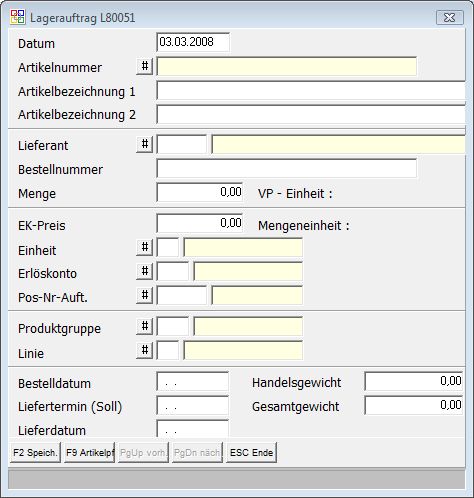
Artikelnummer:
Durch betätigen der Taste [#] im Feld Artikelnummer gelangen Sie zur Ihren Artikelstammdaten. Hier können Sie den gewünschten Artikel auswählen.Die entsprechenden Daten werden dann in die zugehörigen Felder geschrieben.
Lieferant:
Falls Sie mehrere Lieferanten eines Artikels haben, können Sie diese mit der Taste [#] aufrufen und den gewünschten Lieferanten auswählen.
Menge:
Hier können Sie die Anzahl des zu bestellenden Artikels angeben.
Bestelldatum und Lieferdatum:
Hier können Sie das Bestell- und Lieferdatum eintragen.Diese beiden Felder sind Verantwortlich für die Farbe der Buchstaben B und G in der Lagerauftragsliste. Die weiteren Felder können Sie optional ausfüllen bzw. verändern und bearbeiten.
Auto import 15:32, 25. Aug. 2011 (CEST)